Руководство пользователя «Абрис+»
Геодезические координаты
Чтобы преобразовать данные натурных измерений в геодезические координаты необходимо:
- Открыть настройки программы и указать желаемую проекцию, используемую при вычислении координат;
- Указать точку привязки к GPS или к Геодезическим координатам
- Открыть настройки программы и указать желаемую проекцию, используемую при вычислении координат;
- Указать точку привязки к GPS или к Геодезическим координатам
1
Выбор геодезической проекции
Окно настроек программы доступно в пункте меню «Инструменты» – «Настройки программы». Также его можно открыть используя клавишу F12. В этом окне пользователь может установить или изменить параметры программы.
Выберите четвертую категорию настроек «Геодезическая проекция».
Выберите четвертую категорию настроек «Геодезическая проекция».
В данной категории можно указать проекцию, которую необходимо применять при переводе координат характерных (поворотных) точек.
Проекцию можно указать одним из двух способов:
- Стандартные проекции – позволяет выбрать стандартную МСК проекцию из списка.
Используйте кнопку «Выбрать» для определения правильной зоны МСК для Вашей лесосеки.
- Proj4 или WKT формат – если в списке нет необходимой области или желаемая проекция не стандартная, то можно ввести параметры проекции в формате PROJ.4 или WKT.
Проекцию можно указать одним из двух способов:
- Стандартные проекции – позволяет выбрать стандартную МСК проекцию из списка.
Используйте кнопку «Выбрать» для определения правильной зоны МСК для Вашей лесосеки.
- Proj4 или WKT формат – если в списке нет необходимой области или желаемая проекция не стандартная, то можно ввести параметры проекции в формате PROJ.4 или WKT.
Геодезические координаты в таблице геоданных зависят от выбранной проекции МСК.
Различные МСК проекции имеет различные параметры смещения, поэтому важно выбрать правильную область и зону, т.е. ту которая будет испольваться при проверке Лесной декларации в контролирующих органах. Каждая проекция соответствует какой-то области и определенной 6-ти или 3-х градусной зоне в этой области (т.е. зона «покрывает» 6 градусов долготы). Однако для удобства контроля границы зон, в большинстве случаев, соответствуют границам кадастровых районов. Если GPS координаты точки не попадает в зону, то координаты могут быть неточными либо не сформироваться вовсе.
Различные МСК проекции имеет различные параметры смещения, поэтому важно выбрать правильную область и зону, т.е. ту которая будет испольваться при проверке Лесной декларации в контролирующих органах. Каждая проекция соответствует какой-то области и определенной 6-ти или 3-х градусной зоне в этой области (т.е. зона «покрывает» 6 градусов долготы). Однако для удобства контроля границы зон, в большинстве случаев, соответствуют границам кадастровых районов. Если GPS координаты точки не попадает в зону, то координаты могут быть неточными либо не сформироваться вовсе.
Для удобства пользователей, мы составили список соответствия кадастровых районов по зонам в каждой из представленных регионов Российской Федерации.
При выделении пункта «Стандартные проекции» и нажатии на кнопку «Выбрать» открывается вспомогательное окно «Выбор проекции», помогающее определить правильную зону МСК для Вашей лесосеки.
При выделении пункта «Стандартные проекции» и нажатии на кнопку «Выбрать» открывается вспомогательное окно «Выбор проекции», помогающее определить правильную зону МСК для Вашей лесосеки.
Выпадающие списки слева позволяют ввести расположение Вашей лесосеки (выбрать Регион Российской Федерации, Муниципальный район, Лесничество, Участковое лесничество и т.д.). Если вы не знаете полное наименование района или лесничества, все поля поддерживают поиск по тексту, т.е. достаточно ввести хотя бы часть наименования. Например, вместо «МСК-35 Вологодской области», достаточно ввести текст «35».
Список найденных проекций, соответствующих введённому фильтру, отображается справа. Если в этом списке присутствует только одна проекция, вы можете выделить ее нажатием левой кнопки мыши и затем нажать на кнопку «ОК», либо сделать двойной щелчок мыши по проекции. Если в списке присутствует больше, чем одна зона, продолжайте уточнять расположение Вашей лесосеки слева.
К сожалению, у нас нет информации по разделению на зоны для всех регионов Российской Федерации. В таком случае Вам придется самостоятельно узнавать правильную зону МСК у соответствующего Департамента, Лесничества или Комитета.
Если Вам удалось получить достоверную информацию о распределении зон по кадастровым районам, которой еще нет в программе «Абрис+», информация, предоставленная в программе «Абрис+» не является корректной, пожалуйста, сообщите нам по E-mail: lesproekt.spb@mail.ru, и мы сделаем необходимые изменения в программе.
Список найденных проекций, соответствующих введённому фильтру, отображается справа. Если в этом списке присутствует только одна проекция, вы можете выделить ее нажатием левой кнопки мыши и затем нажать на кнопку «ОК», либо сделать двойной щелчок мыши по проекции. Если в списке присутствует больше, чем одна зона, продолжайте уточнять расположение Вашей лесосеки слева.
К сожалению, у нас нет информации по разделению на зоны для всех регионов Российской Федерации. В таком случае Вам придется самостоятельно узнавать правильную зону МСК у соответствующего Департамента, Лесничества или Комитета.
Если Вам удалось получить достоверную информацию о распределении зон по кадастровым районам, которой еще нет в программе «Абрис+», информация, предоставленная в программе «Абрис+» не является корректной, пожалуйста, сообщите нам по E-mail: lesproekt.spb@mail.ru, и мы сделаем необходимые изменения в программе.
2
Указание точки привязки к GPS
или к геодезическим координатам
Для преобразования данных натурных измерений в геодезические координаты необходимо указать местоположение на планшете (фоновом рисунке) какой-либо точки с известными GPS или геодезическими координатами.

После нажатия на кнопку «Указание местоположения точки привязки к GPS координатам» на курсоре появится точка красного цвета, которую необходимо поставить на фоновом рисунке (например, нужное Вам пересечение квартальной сети)
После установки точки откроется окно для ввода координат.
Ввод градусов, минут, секунд и долей секунды (или градусов и долей градуса) выполняется через пробел или через точку.
Чтобы удалить точку привязки (красную указательную точку), оставьте поля Широта и Долгота пустыми.
Ввод градусов, минут, секунд и долей секунды (или градусов и долей градуса) выполняется через пробел или через точку.
Чтобы удалить точку привязки (красную указательную точку), оставьте поля Широта и Долгота пустыми.
Если в настройках программы выбрана Геодезическая проекция, в окне ввода координат появляется также возможность указать местоположение точки привязки к Геодезическим координатам без необходимости ввода GPS координат. Это может быть востребовано при проверке данных по Приложению 4 к Лесной декларации.
Можно загрузить координаты точки из файла, нажав на надпись:
«выберите точку из GPS-файла»
Для этого необходимо:
- найти на диске загружаемый GPS-файл с точками,
- нажать на кнопку «Открыть»,
- в открывшемся списке точек поставить галочку для нужной точки.
Формат данных в GPS-файле распознается автоматически, однако если автоматическое распознавание по какой-то причине выдает некорректный результат, вы можете выбрать необходимый формат в выпадающем списке.
«выберите точку из GPS-файла»
Для этого необходимо:
- найти на диске загружаемый GPS-файл с точками,
- нажать на кнопку «Открыть»,
- в открывшемся списке точек поставить галочку для нужной точки.
Формат данных в GPS-файле распознается автоматически, однако если автоматическое распознавание по какой-то причине выдает некорректный результат, вы можете выбрать необходимый формат в выпадающем списке.

После этого при загрузке всего файла данных GPS с помощью кнопки «Загрузить GPS трек из файла», эта точка будет именно в том месте, где было указано курсором мышки перед вводом координат. Если местоположение точки не указано, то точка с наименьшим номером из загружаемых данных будет расположена в центре «креста розы ветров».
С помощью этой кнопки можно загрузить координаты точек из *.shp (шейп) файлов;
С помощью этой кнопки можно загрузить координаты точек из *.shp (шейп) файлов;
3
Перерасчёт введенных данных натурных измерений
в геодезические координаты
Для перерасчёта введенных данных натурных измерений в геодезические координаты выберите соответствующий формат выводимых данных из списка:
- Румбы и линии
- Азимуты и линии
- Внутренние углы и линии
- Координаты GPS
- Геодезические координаты
Внимание:
Если GPS координаты характерных (поворотных) точек не попадают в правильную МСК зону, то координаты могут быть некорректными либо не сформироваться вовсе, т.е. таблица геоданных будет пустой. В этом случае, вернитесь к формату «Румбы и линии», исправьте геодезическую проекцию в Настройках программы и снова поменяйте формат на «Геодезические координаты».
Если GPS координаты характерных (поворотных) точек не попадают в правильную МСК зону, то координаты могут быть некорректными либо не сформироваться вовсе, т.е. таблица геоданных будет пустой. В этом случае, вернитесь к формату «Румбы и линии», исправьте геодезическую проекцию в Настройках программы и снова поменяйте формат на «Геодезические координаты».
Была ли статья полезной?
Вас также может заинтересовать
Режим 1 - рисование чертёжа отвода посредством ввода данных натурных измерений в таблицу
Режим 3 - рисование чертёжа отвода по данным измерений GPS приемника, привязка чертежа к GPS координатам, загрузка GPS треков
Как установить или изменить настройки, округления, допустимую ошибку промера линий и допустимую угловую невязку замыкания полигона